
Pārpasaule uz noteiktu lapu Word ir izplatīta parādībaTas ir viegli izpildāms, izmantojot dialoglodziņu Atrast un aizstāt. Varat arī izmantot šo pašu cilni, lai pārietu no vienas tabulas uz nākamo tabulas dokumentā.
Kursāram nav jābūt tabulā, lailēkt pie nākamā galda. Ievietojiet kursoru jebkurā rindkopā vai tabulā un nospiediet F5 vai izmantojiet taustiņu kombināciju Ctrl + G, lai atvērtu dialoglodziņu Atrast un aizstāt. Cilne Iet uz tiek automātiski atlasīta. Sarakstā Go to what atlasiet Tabula un noklikšķiniet uz Next.

Tiek atlasīta nākamā dokumenta tabula, un dialoglodziņš Atrast un aizstāt paliek atvērts.
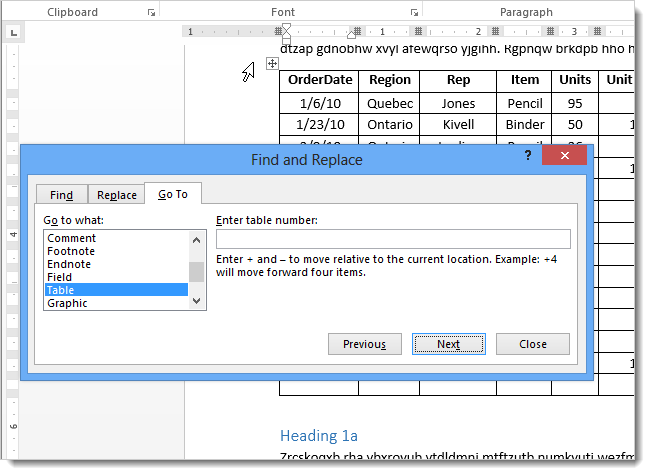
Varat arī pāriet uz iepriekšējo tabulu, dialoglodziņā Atrast un aizstāt noklikšķinot uz Iepriekšējais.

Ieejot, varat arī pāriet uz konkrētu tabulutabulas numuru lodziņā Ievadīt tabulas numuru un noklikšķinot uz Go To. Piemēram, ja atrodaties dokumenta sākumā un ievadāt 3, pārejiet uz dokumenta trešo tabulu (ja ir trešā tabula). Ja pirms skaitļa ievadāt “+” vai “-”, kursors pārvietojas attiecībā pret pašreizējo atrašanās vietu. Piemēram, ja ievadāt +3, kursors virzās uz priekšu 3 tabulas.

Mūsu piemērā mēs ievadījām 3, un dokumentā tika iezīmēta trešā tabula.

Šī funkcija ir īpaši ērta, ja jūsu dokumentā ir daudz tabuļu un jūs nevēlaties ritināt visu dokumentu, lai atrastu rediģējamo tabulu.








